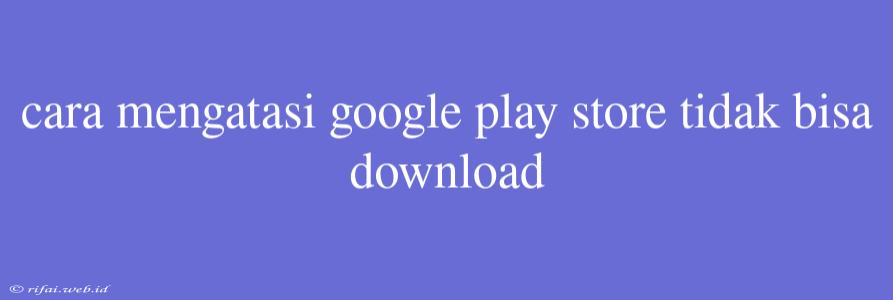Cara Mengatasi Google Play Store Tidak Bisa Download
Apakah Anda mengalami masalah ketika mencoba mengunduh aplikasi atau game dari Google Play Store? Jika ya, maka Anda tidak sendiri. Masalah ini cukup umum dan bisa disebabkan oleh beberapa faktor. Berikut adalah beberapa cara untuk mengatasi Google Play Store tidak bisa download:
1. Periksa Koneksi Internet
Pastikan Anda memiliki koneksi internet yang stabil dan kuat. Google Play Store memerlukan koneksi internet untuk mengunduh aplikasi atau game. Jika koneksi internet Anda lemah atau tidak stabil, maka proses pengunduhan tidak akan berjalan dengan baik.
2. Hapus Cache dan Data Google Play Store
Cache dan data Google Play Store dapat menyebabkan masalah ketika mengunduh aplikasi atau game. Hapus cache dan data Google Play Store dengan cara berikut:
- Buka Settings pada perangkat Android Anda
- Pilih Apps atau Application Manager
- Cari Google Play Store dan pilih
- Tap Clear Cache dan Clear Data
- Restart perangkat Anda
3. Periksa Ruang Penyimpanan
Pastikan Anda memiliki ruang penyimpanan yang cukup pada perangkat Android Anda. Jika ruang penyimpanan Anda penuh, maka Google Play Store tidak dapat mengunduh aplikasi atau game. Hapus file atau aplikasi yang tidak digunakan untuk membuat ruang penyimpanan lebih luas.
4. Perbarui Google Play Store
Pastikan Anda memiliki versi Google Play Store yang terbaru. Update Google Play Store dengan cara berikut:
- Buka Google Play Store
- Tap Menu (ikon tiga garis horizontal)
- Pilih Settings
- Tap Build Version
- Jika ada update tersedia, tap Update
5. Nonaktifkan dan Aktifkan Kembali Google Play Store
Nonaktifkan Google Play Store dan aktifkan kembali untuk mengatasi masalah. Cara ini dapat mengembalikan pengaturan Google Play Store ke default.
- Buka Settings pada perangkat Android Anda
- Pilih Apps atau Application Manager
- Cari Google Play Store dan pilih
- Tap Disable atau Uninstall
- Tunggu beberapa detik, lalu tap Enable atau Install
6. Reset Pengaturan Google Play Store
Reset pengaturan Google Play Store dapat mengatasi masalah. Cara ini akan mengembalikan pengaturan Google Play Store ke default.
- Buka Google Play Store
- Tap Menu (ikon tiga garis horizontal)
- Pilih Settings
- Tap Reset
- Konfirmasi dengan tap Reset
7. Periksa Pengaturan Tanggal dan Waktu
Pastikan pengaturan tanggal dan waktu pada perangkat Android Anda sesuai. Jika pengaturan tanggal dan waktu tidak sesuai, maka Google Play Store tidak dapat berfungsi dengan baik.
- Buka Settings pada perangkat Android Anda
- Pilih Date and Time
- Pastikan pengaturan tanggal dan waktu sesuai dengan zona waktu Anda
Itulah beberapa cara untuk mengatasi Google Play Store tidak bisa download. Jika masalah masih belum teratasi, maka Anda dapat mencoba menghubungi pusat bantuan Google Play Store atau mengunjungi situs resmi Google Play Store untuk mencari solusi lebih lanjut.